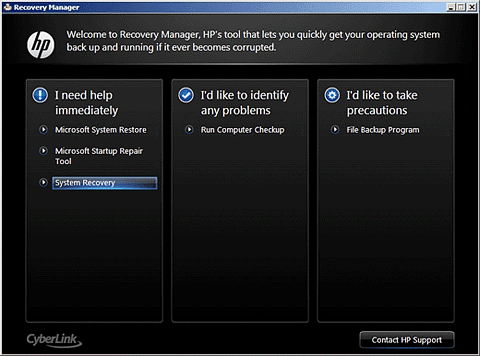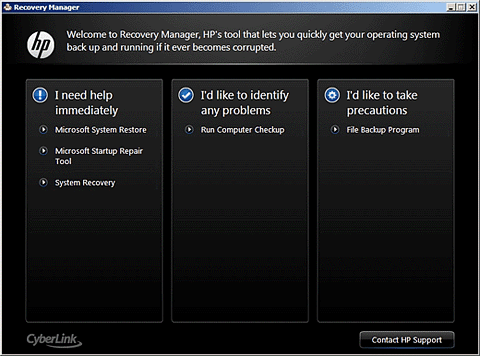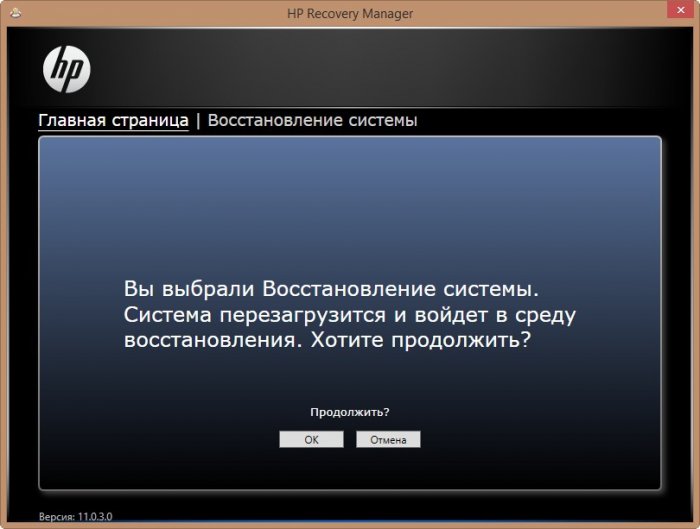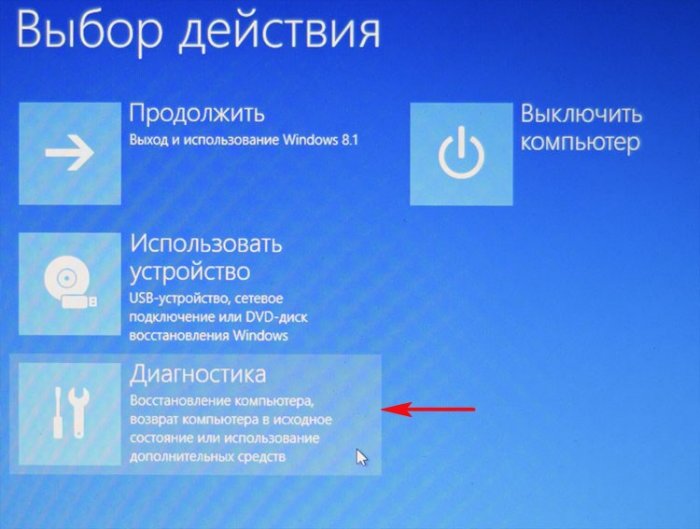Sayt bo'limlari
Muharrir tanlovi:
- Internet tezligini tekshirish: usullarning umumiy ko'rinishi. Provayderingizdan haqiqiy Internet tezligini qanday aniqlash mumkin
- Windows ro'yxatga olish kitobi muharririni ochishning uchta usuli Qidiruv yordamida ro'yxatga olish kitobini ochish
- Qattiq diskni qanday qismlarga bo'lish kerak
- Biz qattiq diskni bo'limlarga ajratamiz
- Kompyuter yoqilganda signal beradi
- Windows-da fayl kengaytmalarini to'g'ri o'zgartirish Arxiv kengaytmasini qanday o'zgartirish mumkin
- YouTube YouTube-da reklamalarni reklamasiz bloklash
- TeamViewer - kompyuterni masofadan boshqarish Boshqa kompyuter bilan bog'lanish uchun dasturni yuklab oling
- Windows-da kompyuteringizning xususiyatlarini qanday aniqlash mumkin: tizim usullari va maxsus dasturlar
- Biz turli xil qurilmalarda brauzerlarni yangilaymiz: kompyuter, planshet, smartfon Yangilangan brauzerni qayerda va qanday qilib o'rnating
Reklama
| Noutbukda zavod sozlamalarini qanday tiklash mumkin. HP noutbukida WINDOWS operatsion tizimini qanday tiklash mumkin |
|
Ushbu hujjat kompyuteringizni zavod sozlamalariga qanday tiklashni tasvirlaydi. U mavjud bo'limlardan iborat turli yo'llar bilan tizimni tiklash. Tizimni tiklashni amalga oshirishdan oldin, bajaring zaxira barcha shaxsiy fayllar va ogohlantirish ma'lumotlarini o'qing.
Uchun to'liq tiklanish 4 dan 6 soatgacha davom etishi mumkin. Eng yaxshi natijalarga erishish uchun kompyuteringizni Internetga ulangan holda qoldirish tavsiya etiladi va u qayta tiklash jarayonida bir necha marta qayta ishga tushadi. Windows tizimiga kirish oynasi paydo bo'lguncha kompyuterning quvvatini o'chirmang yoki tiklash jarayonini to'xtatmang.
Tugmasini bosing Tizimni tiklash. Kompyuteringizni o'chiring. Kompyuteringizni yoqing va F11 tugmasini bosing bir soniya oralig'ida Qayta tiklash menejeri ochilguncha.
Bobda Menga bir mavzu bo'yicha zudlik bilan yordam kerak bosing Tizimni tiklash. Tizimni tiklash sizga fayllarni zaxiralashni taklif qilganda, zaxira variantini tanlang: Ochilgan ogohlantirish oynasida OK tugmasini bosing. Tizimni tiklash jarayoni tugagach, kompyuterni qayta ishga tushirish uchun Finish tugmasini bosing. O'rnatish oynalariga kerakli ma'lumotlarni kiriting va kompyuter uni tugatguncha kuting. O'rnatish tugagandan so'ng, kompyuteringizni o'chiring, barcha kerakli qurilmalar va kabellarni ulang va keyin kompyuteringizni qayta yoqing. Kompyuteringizni ishlatishdan oldin kompyuteringizni yangilang va himoyalang. Tizimni tiklashdan oldin kompyuteringizga o'rnatilgan antivirus va xavfsizlik dasturlarini qayta o'rnating. Kompyuteringizni sotib olganingizdan so'ng o'rnatilgan dasturlarni, shuningdek, zaxiralangan fayllarni qayta o'rnating.
Kompyuteringizni yoqing va birinchi qutqaruv diskini haydovchiga joylashtiring. O'chirish uchun shaxsiy kompyuter quvvat tugmasini bosing va ushlab turing. Barcha ulangan qurilmalar va kabellarni ajratib oling, Masalan, olinadigan drayvlar Shaxsiy media, USB drayvlar, printerlar va fakslar. Disklardan mediani olib tashlang va yaqinda o'rnatilgan ichki ma'lumotlarni olib tashlang Uskuna. Monitorni, klaviaturani, sichqonchani yoki quvvat kabellarini ajratmang. Kompyuteringizni yoqing. Startup Options menyusi yoki Boot Device Selection menyusi paydo bo'lguncha Esc tugmasini har soniyada ketma-ket bir necha marta bosing. Ekranda paydo bo'ladigan menyu turiga qarab talab qilinadigan qadamlar biroz farq qilishi mumkin: Keling, Windows 8-ni qanday tiklashni ko'rib chiqaylik zaxira nusxasi so'nggi Hewlett Packard 15-N seriyali noutbuk misolida. Biz noutbukni yoqamiz, yuklash paytida noutbuk klaviaturasining o'rtasida standart sifatida yuqori qismida joylashgan F10 tugmasini bosing. Shunday qilib, biz o'zimizni topamiz Kompyuter BIOS. Bu erda asosiy menyuda (gorizontal) "Tizim konfiguratsiyasi" yorlig'iga o'ting. U bizning uchinchimiz. "Legacy Support" qatorini toping (rasmda tagiga chizilgan), Enter tugmasini bosing. Ochilgan oynada kontekst menyusi"Enabled" tugmasini faollashtiring (rasmdagi o'q bilan ko'rsatilgan). Enter tugmasini bosing.
Yangi kontekst oynasi paydo bo'ladi. Ushbu oynada "Ha" tugmasini faollashtirish uchun kursordan foydalaning. Enter tugmasini bosing.
Endi vertikal menyudan "POST Hotkey Delay (sek)" deb nomlangan ikkinchi qatorga o'ting. Enter tugmasini bosing. Ko'rsatilgan kichik kontekst menyusida 10 qiymatini tanlang. Enter tugmasini yana bir marta bosing.
Keyin Escape tugmasini bosing. BIOS asosiy menyusining "Chiqish" yorlig'iga o'tish uchun kursor tugmalaridan foydalaning. Enter tugmasini bosing. Ko'rsatilgan kontekst menyusida "Ha" tugmasi faol ekanligiga ishonch hosil qiling va Enter tugmasini yana bosing. Biz BIOS menyusidan chiqamiz va oyna paydo bo'ladi. Ushbu oynada siz o'zgartirishni yakunlash uchun kombinatsiya raqami + Enter -ni o'z ichiga olgan qatorni topishingiz kerak (bizda pastdan uchinchisi bor). Raqam barcha noutbuklarda boshqacha bo'ladi.
Raqamingizni kiriting va Enter tugmasini bosing. Keyin Escape tugmasini yana bosing. Menyu bilan yangi oyna paydo bo'ladi.
Tizimni tiklash uchun F11 tugmasini bosishingiz kerakligi aytiladi. Salom admin, men HP noutbukimdagi zavod sozlamalarini tiklamoqchiman, men HP Recovery Manager dasturini ishga tushirdim va u 8 ta tiklash variantini taklif etadi! Qanday qilib to'g'ri tanlashim mumkin? Mening qattiq diskimda ikkita bo'lim mavjud: (C :) va (D :). Biz:) Windows 8.1 o'rnatilgan. Yoqilgan (D :) Filmlar va musiqalar to'plami mavjud. Ayting-chi, noutbukdan qayta tiklashda barcha fayllar o'chiriladimi yoki faqat diskdagi ma'lumotlar (C :)?Diskdagi fayllarni yo'qotishning iloji yo'q (D :) va ularni nusxalash uchun hech qanday joy yo'q, portativ. qattiq disk USB yo'q. Agar sizda men uchun batafsil maqola bo'lsa, men minnatdor bo'laman.
Do'stlar, agar tizza kompyuteringizda o'rnatilgan operatsion tizim noto'g'ri bo'lib qolgan bo'lsa, unda siz turli xil viruslar, noto'g'ri dasturlar, noto'g'ri drayverlar va beqarorlikka olib keladigan boshqa sabablarni qidirish bilan bezovtalanishingiz shart emas. Windows ishi, uni oling va shunchaki noutbukingizdagi zavod sozlamalarini tiklang! Buni HP (Hewlett-Packard) kompyuterida 20 daqiqada bajarishingiz mumkin. Xarid qilish vaqtida operatsion tizim mukammal holatda bo'ladi, faqat o'rnatish qoladi dasturiy ta'minot va tamom. Dastlabki holatga qaytish faqat drayverga ta'sir qiladi (C :)), boshqa drayvlar haqidagi ma'lumotlar o'zgarmaydi. Dastur HP noutbuklarida qayta tiklash uchun javobgardir HP tiklash menejeri, bo'lsa ham ishga tushirilishi mumkin kompyuter qurilmasi yuklanmayapti. Mening maqolamda HP noutbukini "sozlamalarni saqlash" ga qayta tiklashning barcha usullarini ko'rsatmoqchiman. Birinchi yo'l. Metro Windows 8.1 interfeysiga o'ting, ilovalar orasida toping " HP Recovery Manager" ni tanlang va uni ishga tushiring. "Chorshanba" tugmasini bosing Windows tiklash. Tasvirni yangilash yoki tizimni asl zavod sozlamalariga qaytarish uchun kompyuteringizni qayta ishga tushiring va Windows tiklash muhitiga kiring."
OK tugmasini bosing. Noutbuk qayta ishga tushadi
bosing Diagnostika.
Qayta tiklash menejeri
Tugmani bosing Ishlab chiqaruvchidan jo'natilganda tizimni asl holatiga qaytarish.
Elementni belgilang. Keyinchalik.
Laptopni asl sozlamalariga qaytarish jarayoni boshlanadi.
Finish tugmasini bosing.
Biz qilishimiz kerak bo'lgan yagona narsa - shaxsiy sozlamalarimizni sozlash va boshlash. Mintaqaviy sozlamalar odatda to'g'ri tuzilgan. Keyinchalik
Men qabul qilaman
Oʻtkazib yuborish
Ushbu bosqichni o'tkazib yuboring
Standart sozlamalardan foydalaning
Foydalanuvchi nomingizni kiriting va Finish tugmasini bosing.
Toza yuklanmoqda Windows 8.1. Qayta tiklash faqat drayverga (C :) ta'sir qildi, boshqa drayvlardagi barcha fayllar saqlanib qoldi.
Zavod sozlamalarini qanday tiklash mumkin Agar u ishga tushmasa, HP noutbuki Bu turli sabablarga ko'ra sodir bo'lishi mumkin tizim xatolari yoki buzg'unchi harakatlar zararli dastur va bu holda siz Metro interfeysiga kira olmaysiz va ishga tushira olmaysiz HP Recovery Manager, lekin siz hali ham qaytarish jarayonini boshlashingiz mumkin. Laptopni yuklashda tugmani bosing Esc va sozlamalar menyusiga kiring. Qayta tiklash rejimiga kirish uchun tugmani bosing F11.
Allaqachon tanish bo'lgan "Harakatni tanlash" menyusi. Diagnostika opsiyasini tanlang.
Qayta tiklash menejeri
Ishlab chiqaruvchidan yuborilgan tizimni asl holatiga qaytarish tugmasini bosing. Keyin qanday harakat qilishni allaqachon bilasiz.
Zavod sozlamalarini qanday tiklash mumkinHP noutbuki yuklanmasa va zavod sozlamalari bilan yashirin bo'limlar o'chiriladi Agar siz Windows 8.1-ni Windows 7-da noutbukingizga qayta o'rnatgan bo'lsangiz, unda ettitasini o'rnatishdan oldin hamma narsani o'chirib tashlagan bo'lishingiz mumkin. qattiq diskdagi bo'limlar, shu jumladan zavod tasviri bilan yashirin bo'lim. Bunday holda, siz foydalanishingiz kerak. Ushbu disklarni oldindan tayyorlash kerak. Qayta tiklash diskini noutbuk drayveriga joylashtiring.
Laptopni yuklashda tugmani bosing Esc va sozlamalar menyusiga kiring. Noutbukni tiklash diskidan yuklash uchun tugmani bosing F9.
Yuklash menyusida drayverni tanlang va Enter tugmasini bosing.
Elementni belgilang Dasturni ommaviy axborot vositalaridan ishga tushiring
Zavod sozlamalarini tiklash
Elementni belgilang Fayllarni zaxiralashsiz tiklash. Keyinchalik.
Laptopni qaytarish jarayoni boshlang'ich holati, bu muvaffaqiyatli yakunlanishi aniq.
Ushbu mavzu bo'yicha maqolalar: |
Mashhur:
Yangi
- Windows ro'yxatga olish kitobi muharririni ochishning uchta usuli Qidiruv yordamida ro'yxatga olish kitobini ochish
- Qattiq diskni qanday qismlarga bo'lish kerak
- Biz qattiq diskni bo'limlarga ajratamiz
- Kompyuter yoqilganda signal beradi
- Windows-da fayl kengaytmalarini to'g'ri o'zgartirish Arxiv kengaytmasini qanday o'zgartirish mumkin
- YouTube YouTube-da reklamalarni reklamasiz bloklash
- TeamViewer - kompyuterni masofadan boshqarish Boshqa kompyuter bilan bog'lanish uchun dasturni yuklab oling
- Windows-da kompyuteringizning xususiyatlarini qanday aniqlash mumkin: tizim usullari va maxsus dasturlar
- Biz turli xil qurilmalarda brauzerlarni yangilaymiz: kompyuter, planshet, smartfon Yangilangan brauzerni qayerda va qanday qilib o'rnating
- Protsessor, video karta, quvvat manbai va kompyuter sovutgichini qanday moylash kerak